Экшн камера aee magicam
Виталий Крылов
| 14 декабря 2012 |
Не так давно мы уже знакомились с экшен-камерой набирающей обороты на российском рынке китайской компании Shenzhen AEE Technology Co. Ltd. Модель AEE MagiCam SD19 произвела на нас самое приятное впечатление, порадовав хорошей картинкой при съемке, неожиданно качественной сборкой и изготовлением, а также рядом пусть и не самых оригинальных, но удобных в эксплуатации технических решений. Не секрет, что китайская AEE MagiCam SD19 сильно напоминает по конструктивным особенностям своего прямого американского конкурента — камеру GoPro Hero, но при этом она дешевле. Так зачем платить больше? Незачем! Поэтому новинка и была рекомендована нами к покупке как качественное и функциональное устройство, одно из лучших по соотношению «цена-качество» в своём классе. Новая модель AEE MagiCam SD21 отличается от своей предшественницы улучшенными характеристиками съёмки и рядом интересных возможностей, о которых мы обязательно расскажем ниже.
⇡#Технические характеристики
| Характеристика | AEE MagiCam SD19 | AEE MagiCam SD21 |
|---|---|---|
| Сенсор | 5,0 М CMOS (2592х1944) | 8,0 М CMOS (3200х2400) |
| Угол линзы | 175° | 170°, ƒ/3,0 |
| Разрешение видеосъёмки | WVGA 848х480, 60 кадров/с 720p 1280×720, 60 кадров/с 720p 1280×720, 30 кадров/с 960p 1280×960, 30 кадров/с 1080p 1920×1080, 30 кадров/с |
WVGA 848х480, 120 кадров/с WVGA 848х480, 60 кадров/с 720p 1280×720, 60 кадров/с 720p 1280×720, 30 кадров/с 960p 1280×960, 30 кадров/с 1080i 1920х1080, 60 кадров/с 1080p 1920×1080, 30 кадров/с |
| Разрешение фотосъёмки | 3M (2048х1536) 5M (2560х1920) 8M (3200х2400) |
|
| Формат видеофайлов | .mov (H.264) | |
| Формат звука | WAV | |
| Формат изображений | JPEG | |
| Стандарт | PAL / NTSC | |
| Карты памяти | Micro SDHC (до 32 Гбайт) | Micro SDHC (до 64 Гбайт) |
| Интерфейсы | A/V-выход HDMI USB 2.0 (Mini USB) |
|
| Питание | Литий-ионный аккумулятор 1000 мА*ч / 3,7 В (до 2,5 ч съёмки) |
Литий-ионный аккумулятор 1000 мА*ч / 3,7 В Литий-ионный аккумулятор 1100 мА*ч / 3,7 В (общее время непрерывной съёмки до 4 ч) |
| Дополнительно | Встроенный стереомикрофон Встроенный лазер Ударопрочный внешний корпус с защитой IPX68 Пульт ДУ Функция циклической записи видео |
Встроенный стереомикрофон Встроенный лазер Ударопрочный внешний корпус с защитой IPX68 Пульт ДУ Функция циклической записи видео G-сенсор |
| Температура эксплуатации, °С | -10 … +50 | -10 … +50 |
| Масса, г | Без дисплея 80 С дисплеем 105 |
Без дисплея 80 С дисплеем 105 |
| Гарантия, мес. | 12 | 12 |
| Цена, руб | 8 000 | 9 000 |
Как нетрудно заметить, основные различия между двумя моделями экшен-камер AEE MagiCam заключаются в использовании разных сенсоров, а также в наличии у старшей версии дополнительного режима съёмки — 1080i, который позволяет получать видео с частотой 60 кадров/с. Этот режим съёмки может оказаться особенно важным для работы с быстродвижущимися объектами, даже несмотря на чересстрочную развёртку. Интересно также и то, что у новинки другой объектив, хотя каких-либо ощутимых изменений в характеристиках (за исключением уменьшения угла обзора на 5°) не отмечается.
Другим важным отличием является наличие в штатном комплекте поставки модели AEE MagiCam SD21 сменного блока с дополнительным аккумулятором, продлевающего время автономной работы устройства в два раза. Ну и кроме того, у новинки появились такие интересные «мелочи», как G-сенсор и функция предзаписи, предназначенная для предотвращения потери первых ценных секунд записи. В остальном по своим техническим характеристикам модели AEE MagiCam SD19 и AEE MagiCam SD21 идентичны.
⇡#Комплект поставки
Как и AEE MagiCam SD19, новинка поставляется в небольшой картонной коробке с большим блистером, за которым виден огромный объектив камеры, заключённой во всепогодный прозрачный футляр. Помимо камеры с футляром, мы нашли в коробке следующий комплект аксессуаров:
- съёмный блок с дисплеем;
- аккумуляторную батарею;
- дополнительный блок с аккумуляторной батарей;
- пульт ДУ;
- матерчатый чехол;
- адаптер питания для бытовой электрической сети;
- A/V-кабель для вывода сигнала с камеры на видеопанель;
- кабель miniUSB-USB для подключения камеры к компьютеру;
- набор креплений для плоских поверхностей;
- ремешок для ношения камеры;
- компакт-диск с электронной версией руководства пользователя;
- печатное руководство пользователя на русском языке.


Упаковка и комплект поставки камеры AEE MagiCam SD21
Как и младшая модель, топовая версия отличается многочисленным набором прилагаемых в штатном комплекте поставки аксессуаров. С одной стороны, целая масса различных площадок (в том числе, три штуки с липким основанием) для креплений камеры не может не радовать. Но с другой, среди этого многообразия почему-то не нашлось места для обычного ремешка, которым новинку можно было бы закрепить на шлеме или любой другой подходящей конструкции. Кроме того, нет в наборе и крепления на руль.
Впрочем, если сравнивать новинку по комплекту поставки с другими аналогичными устройствами, то выяснится, что производитель экшен-камеры AEE MagiCam проявляет по отношению к своему потребителю большую щедрость. С другими экстремальным камерам поставляется минимальный набор аксессуаров, поэтому их владельцам приходится тратить дополнительные средства на покупку каждого отдельного типа крепления. Аксессуары для AEE MagiCam в широкой продаже встречаются нечасто, но, скажем, у той же компании «ОнЛайн Трейд», которая, к слову, является официальным дистрибьютором продукции AEE в России, имеется весь их ассортимент. Более того, по непроверенным данным, некоторые крепления для AEE MagiCam можно позаимствовать у камер GoPro, для которых недостатка аксессуаров в магазинах давно уже не наблюдается.
Ну и возвращаясь к комплектации нашего сегодняшнего гостя, нельзя не отметить наличие сменного внешнего батарейного блока, устанавливаемого вместо съёмного блока с дисплеем. Этот полезный аксессуар, о котором мы ещё обязательно упомянем чуть позже, позволяет существенно продлить время автономной работы. У младшей модели AEE MagiCam SD21 подобный блок отсутствовал.
⇡#Внешний вид и эргономика
От младшей модели новинку отличает лишь огромный, производящей сильное впечатление объектив. В остальном устройства похожи как братья-близнецы. Камера имеет привычный форм-фактор и выполнена в относительно компактном незащищённом от внешних воздействий пластиковом корпусе, имеющем форму параллелепипеда с выделяющимся на лицевой панели объективом. В таком виде камеру можно установить на штатив или любое из подходящих креплений и использовать в комфортных климатических и физических условиях.




Внешний вид камеры AEE MagiCam SD21 во всепогодном боксе
Для использования новинки в воде и под водой, в грязи и в тяжёлых внешних условиях, производитель предлагает воспользоваться фирменным герметичным футляром из комплекта поставки, который так же, как и саму камеру, можно установить на штатив, шлем, руль, бампер, крыло — всё зависит от ваших экстремальных фантазий и предпочтений. Но если вы решили воспользоваться липкими основаниями из комплекта поставки, то стоит помнить, что их можно использовать только на гладких ровных поверхностях. В аквабоксе камеру можно погружать под воду на глубину до 60 м и вести там съёмку, для чего в верхней части футляра имеются три герметичные металлические кнопки, управляющие основными функциями камеры — одна съёмкой фото, а две другие — съёмкой видео.


Конструкция всепогодного бокса
Управление видеосъёмкой двумя клавишами — это не архаизм, как некоторым может показаться, а огромный плюс. Эти кнопки разнесены на разные стороны камеры — их нельзя перепутать при работе вслепую. Таким образом, при управлении съёмкой, вы всегда будете точно знать, что активировали или, наоборот, отключили процесс. Отметим, что у модели AEE MagiCam SD19 видеосъёмка управлялась одной клавишей. Аналогично устроены и камеры GoPro.

Органы управления камерой через всепогодный футляр
Продолжая разговор о всепогодном футляре, стоит отметить его высокое качество сборки и изготовления, а также тот факт, что это устройство наверняка может сохранить камеру при падениях с небольшой высоты и лёгких ударах о встречающиеся на вашем пути деревья, камни и прочие препятствия. Нельзя не отметить и усиленную площадку с резьбовым отверстием в нижней части бокса, а также плотную и довольно широкую герметизирующую прокладку, располагающуюся между дверцей и основной частью корпуса. Как и в других аналогичных изделиях, прокладку необходимо как можно чаще чистить от пыли и грязи, а также смазывать силиконовой смазкой. Сама MagiCam SD21 внутри бокса не болтается, а металлические кнопки чётко нажимают клавиши на камере.


Внешний вид камеры

Съёмный модуль с дисплеем
Камера имеет модульную конструкцию. Изучая модель AEE MagiCam SD19, мы высказывали мысль о том, что идея со съёмной задней панелью немного сомнительна. В самом деле, если в 99% случаев камера используется в аквабоксе, устройство которого не позволяет установить туда камеру без блока с дисплеем, то зачем его тогда делать съёмным? Ответ на этот вопрос мы получили вместе с AEE MagiCam SD21, в комплекте с которой поставляется дополнительный аккумуляторный блок, устанавливаемый вместо блока с дисплеем. Блок можно докупить отдельно и для модели AEE MagiCam SD19, так что преимущества такой конструкции становятся очевидными. Надо отметить, что у камер GoPro также используются подобные конструктивные решения, только и дисплей, и батарею, и дополнительные части к аквабоксу придётся докупать отдельно, а у модели AEE MagiCam SD21 всё это уже включено в штатный комплект поставки.


Съёмный модуль с дисплеем имеет семь кнопок управления меню, включая кнопки вызова меню и возврата к предыдущей странице, а также крупную клавишу с длинным ходом, расположенную на одной из боковых сторон и предназначенную для разблокировки замка крепления модуля к корпусу камеры. Под съёмным модулем располагается закрытый сдвигающейся крышкой отсек съёмной аккумуляторной батареи.




Съёмный аккумуляторный модуль
Съёмный аккумуляторный модуль имеет три светодиодных индикатора заряда с кнопкой, нажатием на которую можно проверить уровень заряда. Кроме того, в верхней части этого блока размещён интерфейс Mini USB, предназначенный в данном случае только для подзарядки аккумуляторной батареи.

Органы управления камерой
Органы управления съёмкой расположены в верхней части корпуса камеры. Миниатюрный ползунок с фиксацией положения служит для управления питанием камеры. Три кнопки, о которых мы уже упоминали выше, предназначены для работы с фото и видеосъёмкой. Именно для них у штатного аквабокса сделаны выносные металлические органы управления. Также на верхней панели корпуса AEE MagiCam SD21 присутствуют светодиодные индикаторы работы камеры, микрофон и миниатюрный дисплей, дополнительно информирующий пользователя о работе камеры, режиме съёмки и оставшемся заряде батареи. Необходимость в дисплее оправдана тем, что камеру можно использовать без съёмного модуля с большим экраном.


На боковых гранях корпуса, под надёжными герметичными заглушками скрываются все указанные в спецификации интерфейсы камеры: слот для карт памяти Micro SD, порт miniUSB, A/V-вход и HDMI-выход. Ну а на лицевой стороне устройства, над объективом расположен индикатор съёмки и лазерный целеуказатель. При необходимости он может быть включён во время съёмки через программное меню устройства. Лазер может быть полезным, например, во время подводной съёмки, когда рассмотреть изображение на дисплее, а тем более контролировать его, чрезвычайно непросто.
⇡#Пульт ДУ
В комплекте поставки AEE MagiCam SD19 есть компактный пульт управления работой камеры с прочным пластиковым зажимом, с помощью которого пульт можно закрепить, например, на кармане или ремне. Зажим сделан съёмным, чтобы пульт можно было крепить к телу ещё одним способом — ремешком, который продевается в пластиковые проушины, расположенные по бокам корпуса. Вот только специального ремня для такого способа крепления в штатном комплекте поставки не предусмотрено.


Пульт имеет всего три кнопки, с помощью которых нельзя включить или отключить камеру, но зато можно управлять режимами съёмки (как фото, так и видео) и активировать работу лазерной указки. Но для того чтобы начать работу с пультом ДУ, камеру предварительно придётся включать с нажатой кнопкой записи. После включения камера окажется в режиме синхронизации. Теперь требуется зажать ещё две кнопки — уже на пульте ДУ — и ждать окончания процесса. Увы, но, как и у модели AEE MagiCam SD19, у новинки этот сложный процесс синхронизации остаётся одним из недостатков, которые требуют доработки в последующих версиях устройства.
Сравнение камеры AEE MagiCam SD21 с камерой GoPro Hero
Компания АЕЕ была основана в 1999 году и с первых же лет существования заявила о себе, как о надежном поставщике специальных решений для записи видео , хорошо зарекомендовавших себя в среде профессионалов:
Показать полностью… спасателей, военных, патрульных служб, охранных организаций , которым нередко приходится эксплуатировать технику в экстремальных условиях.
ВПЕРВЫЕ! ЭКШН КАМЕРА ОТ ПРОИЗВОДИТЕЛЯ ВОЕННОЙ И СПЕЦИАЛЬНОЙ ТЕХНИКИ
Экстремально высокий уровень надежности.
Продуманная конструкция и управление.
Используя собственные наработки в области записи и обработки видео сигналов камеры AEE отлично справляются с видеосъемкой в динамичных условиях.
Настройка Wi-Fi на AEE MagiCam S70
Для соединения камеры AEE S70 с портативным устройством по Wi-Fi необходимо установить на смартфон бесплатное ПО AEE MagiCam.
Для поиска приложения введите в строку запрос:
• AEE APP для iOS;
• «AEE APP» для Android (кавычки обязательны).
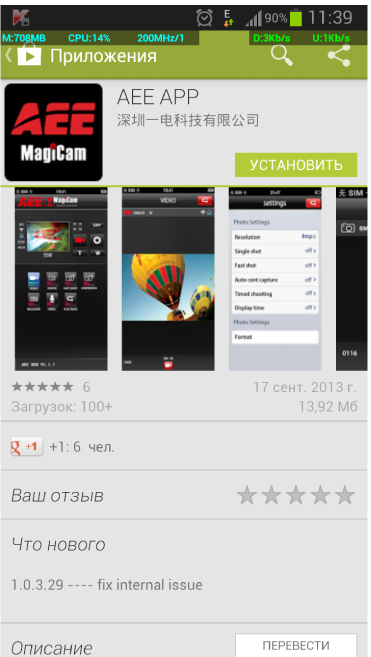
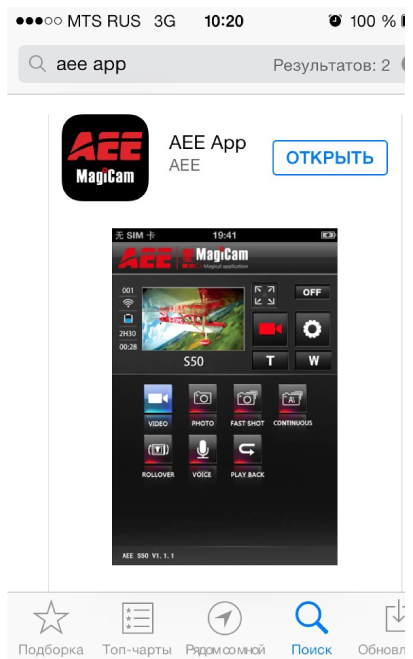
Включите камеру и нажмите кнопку включения Wi-Fi для активации модуля:
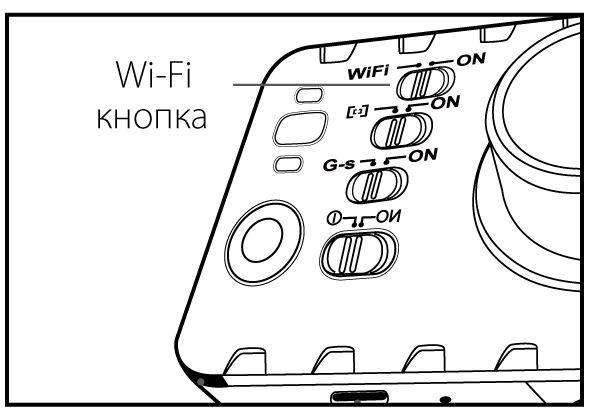
Синий индикатор начнет мигать и иконка проводной связи  появится в верхнем левом углу дисплея:
появится в верхнем левом углу дисплея:
Запустите поиск точки доступа на мобильном устройстве, выберите сеть AEE Magicam и подключитесь к ней (пароль по умолчанию: 00000000). Теперь камера и мобильное устройство подключены друг к другу.
Нажмите на иконку приложения  на вашем мобильном устройстве для отображения иконки
на вашем мобильном устройстве для отображения иконки  , показанной на рисунке ниже. Войдите в интерфейс, показанный на рисунке 2, для удаленного просмотра дисплея вашей камеры и установки параметров.
, показанной на рисунке ниже. Войдите в интерфейс, показанный на рисунке 2, для удаленного просмотра дисплея вашей камеры и установки параметров.
Замечание:
В случае обрыва Wi-Fi-соединения появится иконка  . Выберите «Yes» и подключитесь к сети снова. Если вы выберите «No», кликните по иконке
. Выберите «Yes» и подключитесь к сети снова. Если вы выберите «No», кликните по иконке  , чтобы войти в настройки WLAN и кликнуть по иконке
, чтобы войти в настройки WLAN и кликнуть по иконке
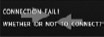 для входа в главный интерфейс и просмотра только локальных файлов.
для входа в главный интерфейс и просмотра только локальных файлов.
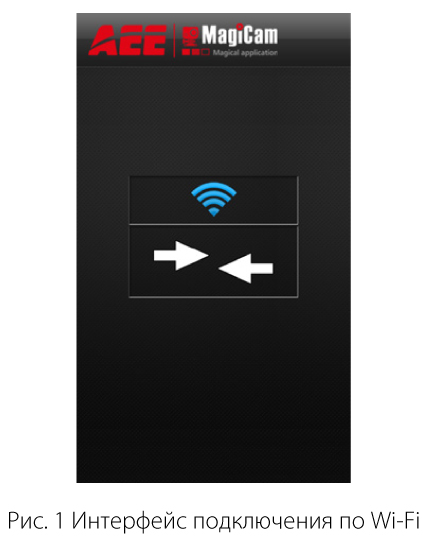

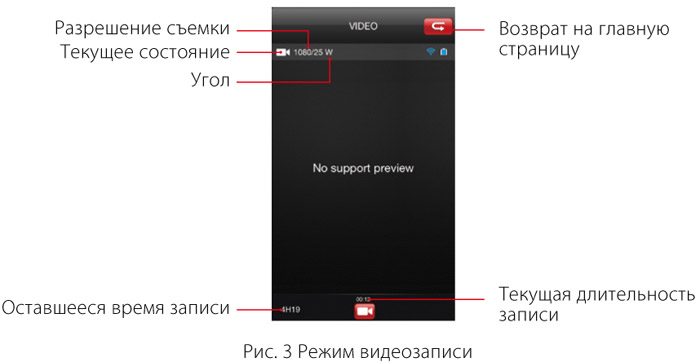
Замечание:
1. Вы можете дистанционно управлять своей камерой, кликая по иконкам на главном интерфейсе.
-
 дисплей отображает оставшееся время видеозаписи;
дисплей отображает оставшееся время видеозаписи; - дисплей отображает оставшееся количество снимков.
-
 Длительность текущей съемки/номер фото.
Длительность текущей съемки/номер фото.
2. Мобильное устройство может использоваться на максимальной дистанции в 100 метров.
Руководство по дистанционному управлению
Выберите иконку режима видеозаписи  . Отобразится иконка текущего состояния
. Отобразится иконка текущего состояния  , нажмите Старт/Стоп видеозаписи. Нажмите на иконку
, нажмите Старт/Стоп видеозаписи. Нажмите на иконку , чтобы увеличить размер превью (Рис. 3)
, чтобы увеличить размер превью (Рис. 3)
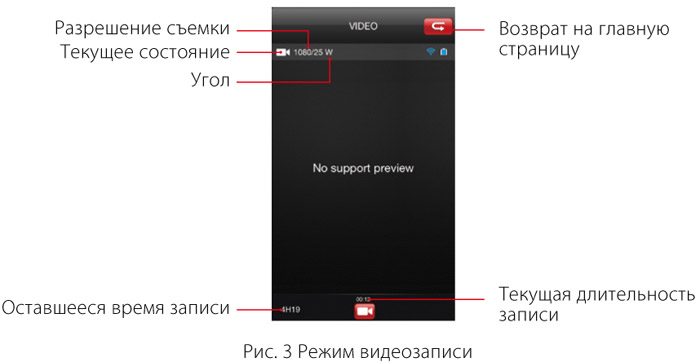
Вы можете установить желаемое разрешение через меню настройки параметров. Доступны значения: 1080P, 720P, 480P/50fps, 480P/60fps. (1080i/50fps,1080i/60fps, 960P, 480P/100fps, 480P/120fps недоступны).
2. Одиночный снимок
Нажмите на иконку одиночного снимка  , и она изменится на голубую
, и она изменится на голубую  . Иконка текущего состояния отобразится как
. Иконка текущего состояния отобразится как  . Нажмите на нее, чтобы сделать снимок. Нажмите на иконку
. Нажмите на нее, чтобы сделать снимок. Нажмите на иконку  , чтобы увеличить размер миниатюры. (Рис. 4)
, чтобы увеличить размер миниатюры. (Рис. 4)
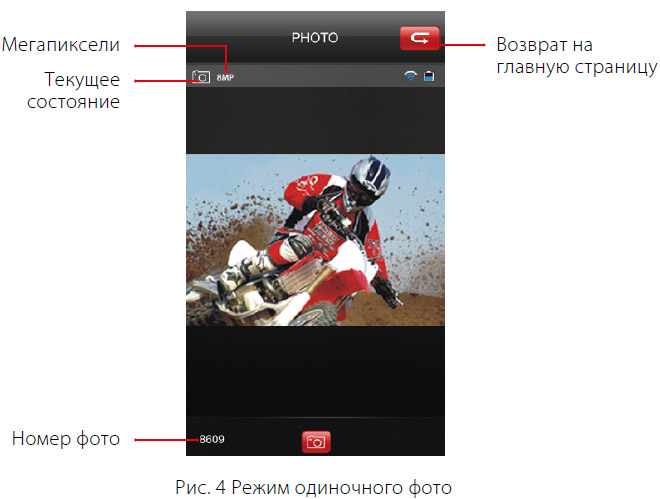
Вы можете установить разрешение снимка в меню параметров.
3. Скоростная съемка
Нажмите на иконку скоростной съемки  и она изменится на голубую
и она изменится на голубую  . Иконка текущего состояния отобразится как
. Иконка текущего состояния отобразится как  . Нажмите на нее, чтобы сделать серию быстрых снимков. Нажмите на иконку
. Нажмите на нее, чтобы сделать серию быстрых снимков. Нажмите на иконку  , чтобы увеличить размер превью
, чтобы увеличить размер превью
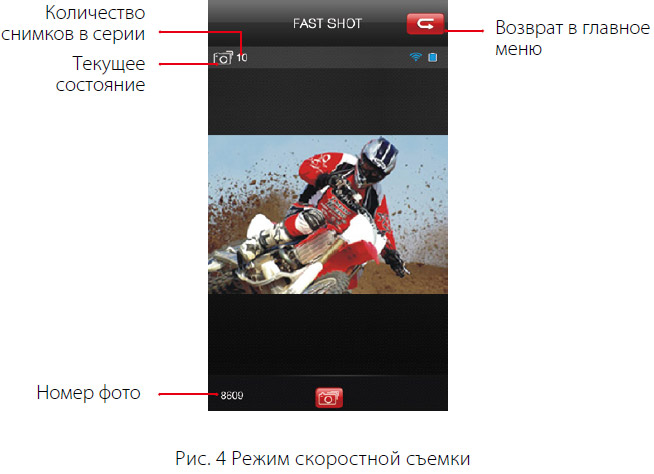
Вы можете настроить скорость съемки в меню настроек камеры.
Нажмите на иконку  (рис. 5) для входа в меню, показанное на рисунке 6, для удаленного просмотра видео и фото.
(рис. 5) для входа в меню, показанное на рисунке 6, для удаленного просмотра видео и фото.
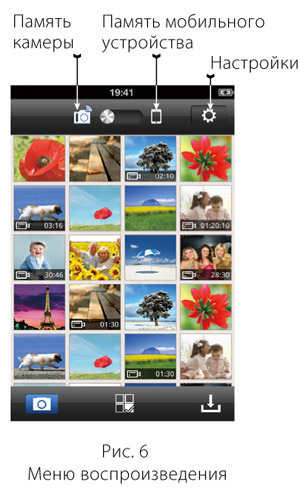 Переведите бегунок
Переведите бегунок  . Если вы выберите «Память камеры», вы можете проигрывать файлы, хранящиеся
. Если вы выберите «Память камеры», вы можете проигрывать файлы, хранящиеся
в памяти камеры. Если вы выберите «Память мобильного устройства», то сможете проигрывать файлы, загруженные с камеры в память мобильного устройства. Нажмите на иконку  для входа в меню настроек приложения. Нажмите иконку
для входа в меню настроек приложения. Нажмите иконку  для возврата в меню дистанционного управления. Нажмите иконку
для возврата в меню дистанционного управления. Нажмите иконку  для входа в меню «Выбора и обмена файлами». Нажмите на иконку
для входа в меню «Выбора и обмена файлами». Нажмите на иконку  , чтобы загрузить медиафайлы из памяти камеры в память мобильного устройства. Нажмите на миниатюру, чтобы увеличить ее размер. Вы можете перелистывать файлы вправо и влево.
, чтобы загрузить медиафайлы из памяти камеры в память мобильного устройства. Нажмите на миниатюру, чтобы увеличить ее размер. Вы можете перелистывать файлы вправо и влево.
В режиме полноэкранного просмотра:
Нажмите на иконку  для возврата в режим миниатюр.
для возврата в режим миниатюр.
Нажмите на иконку  для того, чтобы поделиться текущим файлом в социальных сетях или отправить его по e-mail.
для того, чтобы поделиться текущим файлом в социальных сетях или отправить его по e-mail.
Нажмите на иконку  , чтобы передать файл на другое устройство воспроизведения.
, чтобы передать файл на другое устройство воспроизведения.
Нажмите на иконку  , чтобы загрузить текущий файл на мобильное устройство.
, чтобы загрузить текущий файл на мобильное устройство.
Нажмите на иконку  , чтобы удалить текущий файл.
, чтобы удалить текущий файл.
Нажмите на иконку  для просмотра информации о файле.
для просмотра информации о файле.
Нажмите на иконку  , чтобы войти в меню редактирования видео.
, чтобы войти в меню редактирования видео.

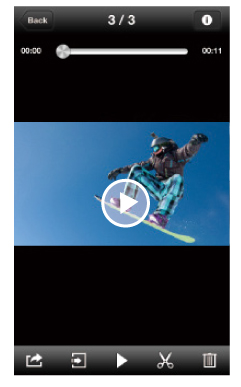
Скачивание файлов на мобильное устройство
Вернитесь в режим миниатюр и нажмите на иконку  , чтобы войти в меню загрузки файлов. Выберите необходимые файлы для начала скачивания.
, чтобы войти в меню загрузки файлов. Выберите необходимые файлы для начала скачивания.
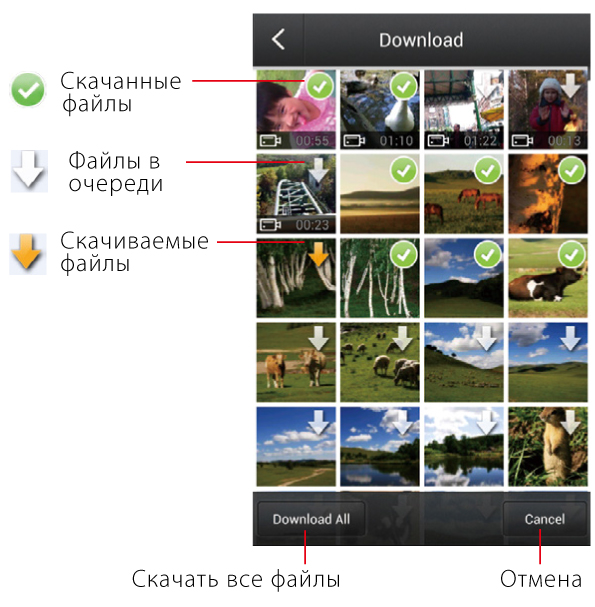
* эта функция поддерживается только iPhone
В режиме миниатюр переведите бегунок  для обзора скачанных файлов. Нажмите на иконку
для обзора скачанных файлов. Нажмите на иконку  для входа в интерфейс, показанный на рисунке ниже, и выберите файлы, которые хотели бы опубликовать в социальных сетях или отправить по e-mail.
для входа в интерфейс, показанный на рисунке ниже, и выберите файлы, которые хотели бы опубликовать в социальных сетях или отправить по e-mail.

Во время просмотра скачанных файлов вы можете нажать на иконку  в нижней части экрана для входа в меню редактирования видео.
в нижней части экрана для входа в меню редактирования видео.